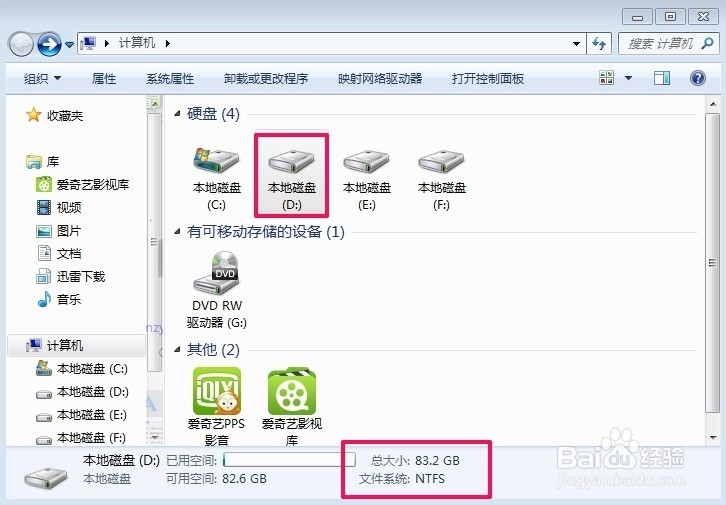1、小编这里使用的工具是分区助手5.5专业版,大家可以百度搜索“分区助手”然后在百度软件中心下载软件!
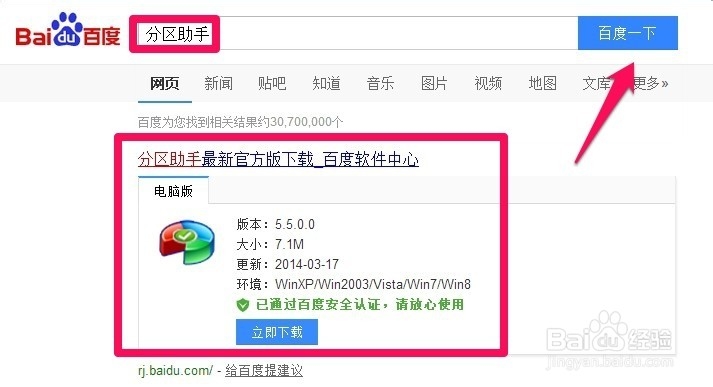
2、下载后我们安装程序,安装方法比较简单,小编就不详细进行介绍了!
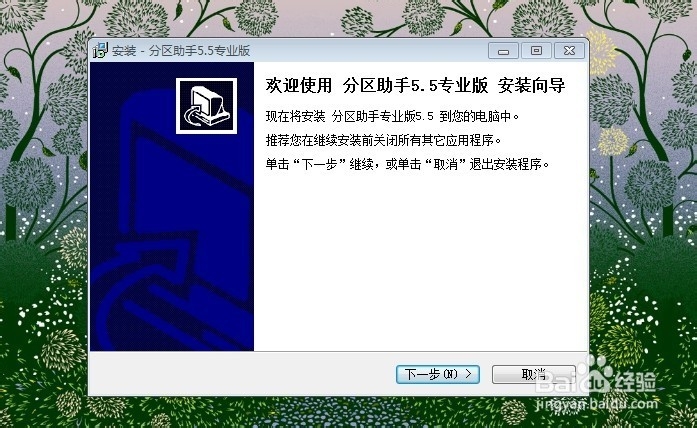
3、安装完成后,我们点击桌面程序图标运行程序!
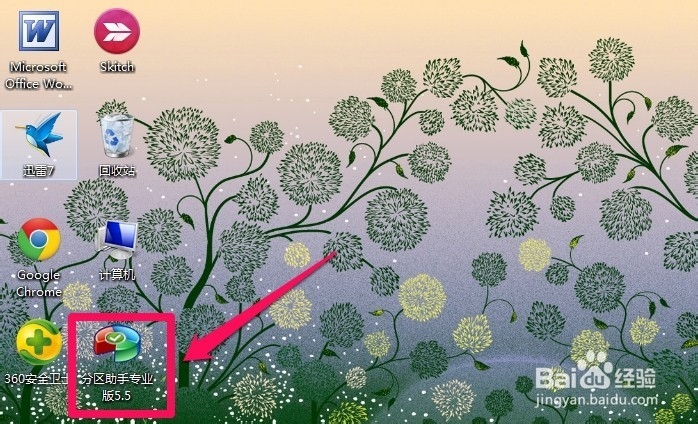
4、打开软件以后,比如我们想增加D盘空间,我们可以用鼠标点击E盘。当然点击其它磁盘也可以!
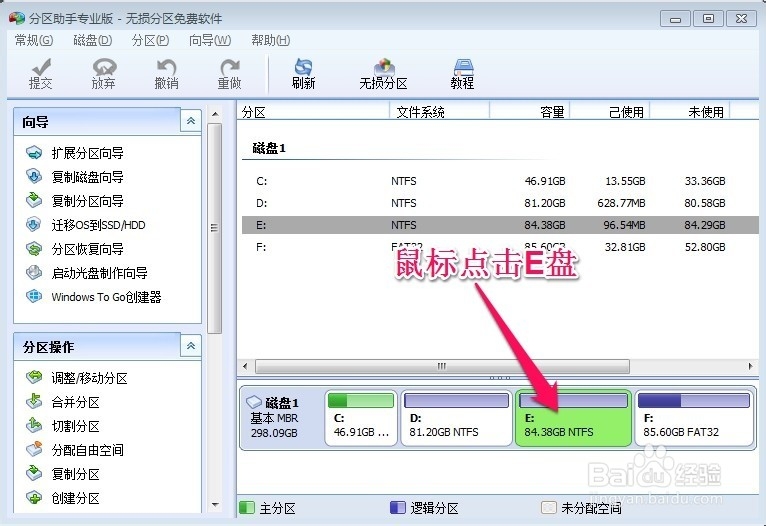
5、选择E盘后,我们点击左侧的分配自由空间!
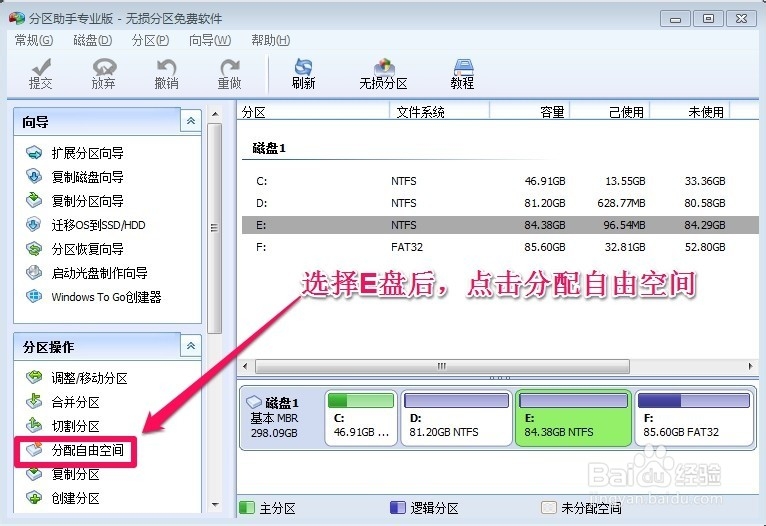
6、然后我们选择从E盘分配2G空间给D盘!当然你可以根据自己需要设置分配空间的大小给我们的D盘!
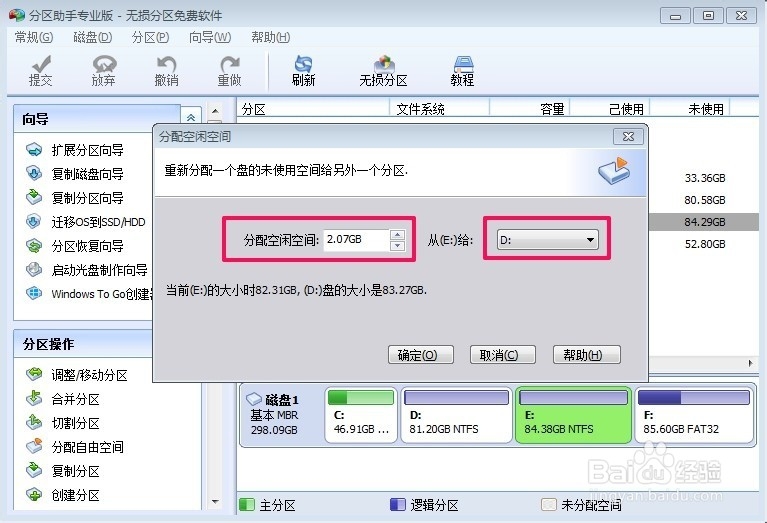
7、我们发现我们的D盘空间已经增加了2G的大小,但现在还是没有生效的,我们需要点击页面窗口中的提交才能生效!
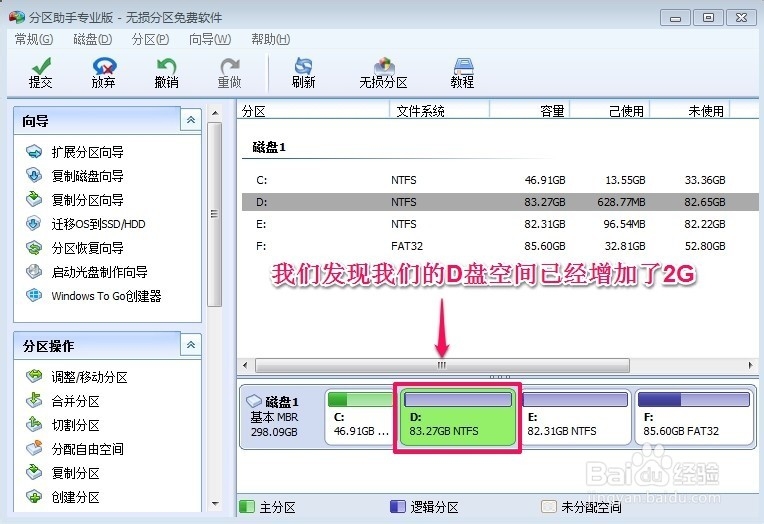
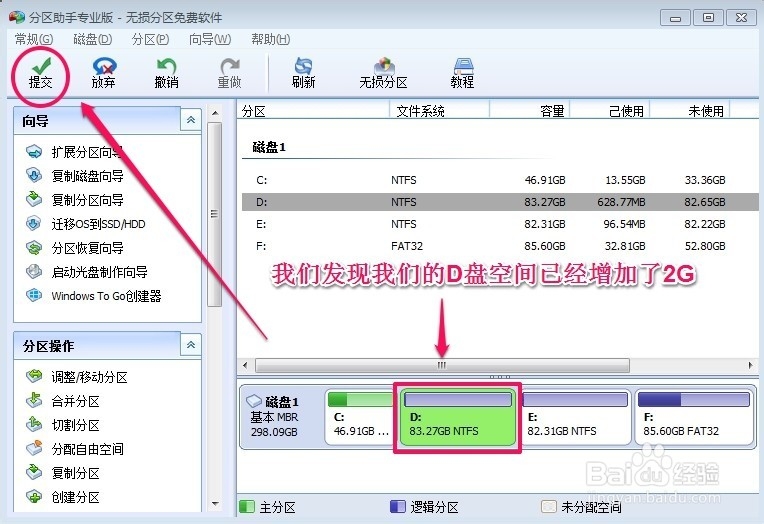
8、提交以后,我们点击新窗口中的执行!
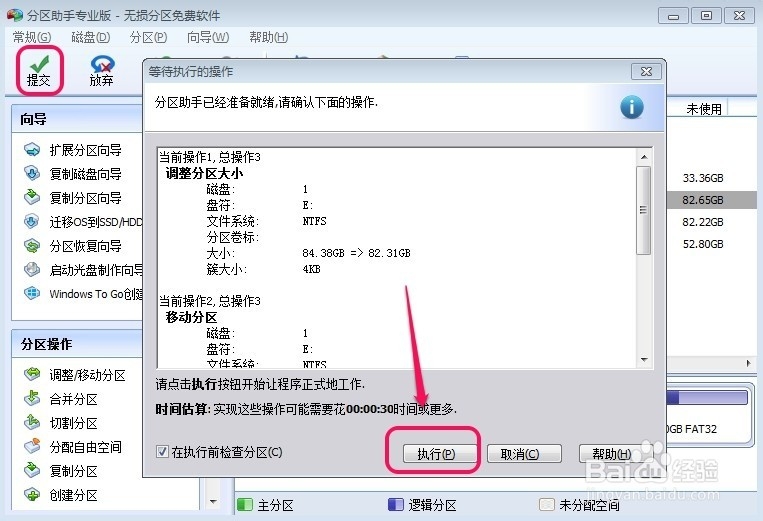
9、我们这时候等待一会即可,需要的时间和你调整的磁盘大小是有关系的!直到我们看到了操作完成的提示即可!


10、我们现在发现D盘空间变大了,并且我们的电脑上的数据没有任何的丢失!